在Excel表格中输入身份证号码是一个常见的需求,但直接输入时可能会出现格式混乱的问题,这是因为身份证号码是18位的数字,而Excel默认的数字格式可能无法正确显示这些长数字,本文将介绍如何在Excel中正确输入并显示身份证号码。
使用文本格式
- 选择单元格:选中你需要输入身份证号码的单元格。
- 设置单元格格式:右键点击选中的单元格,选择“设置单元格格式”,在弹出的对话框中,选择“文本”选项,然后点击“确定”。
- 输入身份证号码:现在你可以在这个单元格中输入你的身份证号码了,由于单元格已经被设置为文本格式,输入的身份证号码将保持原样,不会出现科学计数法或其他格式问题。
使用数据验证
- 选择单元格:选中需要输入身份证号码的单元格区域。
- 启用数据验证:在Excel菜单栏中,选择“数据”选项卡,然后点击“数据验证”。
- 设置验证条件:在弹出的对话框中,选择“自定义”,然后在公式框中输入
=ISNUMBER(VALUE(A1))(其中A1是你输入身份证号码的单元格),点击“确定”。 - 输入身份证号码:当你在这个单元格中输入任何内容时,Excel会检查它是否为有效的数字,如果输入的是身份证号码,它将被接受;如果不是,你将收到一个错误提示。
使用函数提取信息
如果你需要在Excel中处理身份证号码并提取某些信息,比如出生日期或性别,你可以使用相关的函数。
- 提取生日:可以使用
TEXT函数来从身份证号码中提取生日部分。=TEXT(MID(A1,7,8),"0-00-00")将返回身份证号码中的日期部分。 - 判断性别:根据身份证号码的第17位数字,可以判断性别。
=IF(RIGHT(A1,1)="1", "男", "女")将基于身份证号码的最后一位判断性别。
通过以上方法,你可以在Excel中有效地输入和处理身份证号码,同时保持数据的清晰和准确,无论是进行简单的数据录入还是复杂的数据分析,正确的方法都能帮助你提高工作效率。













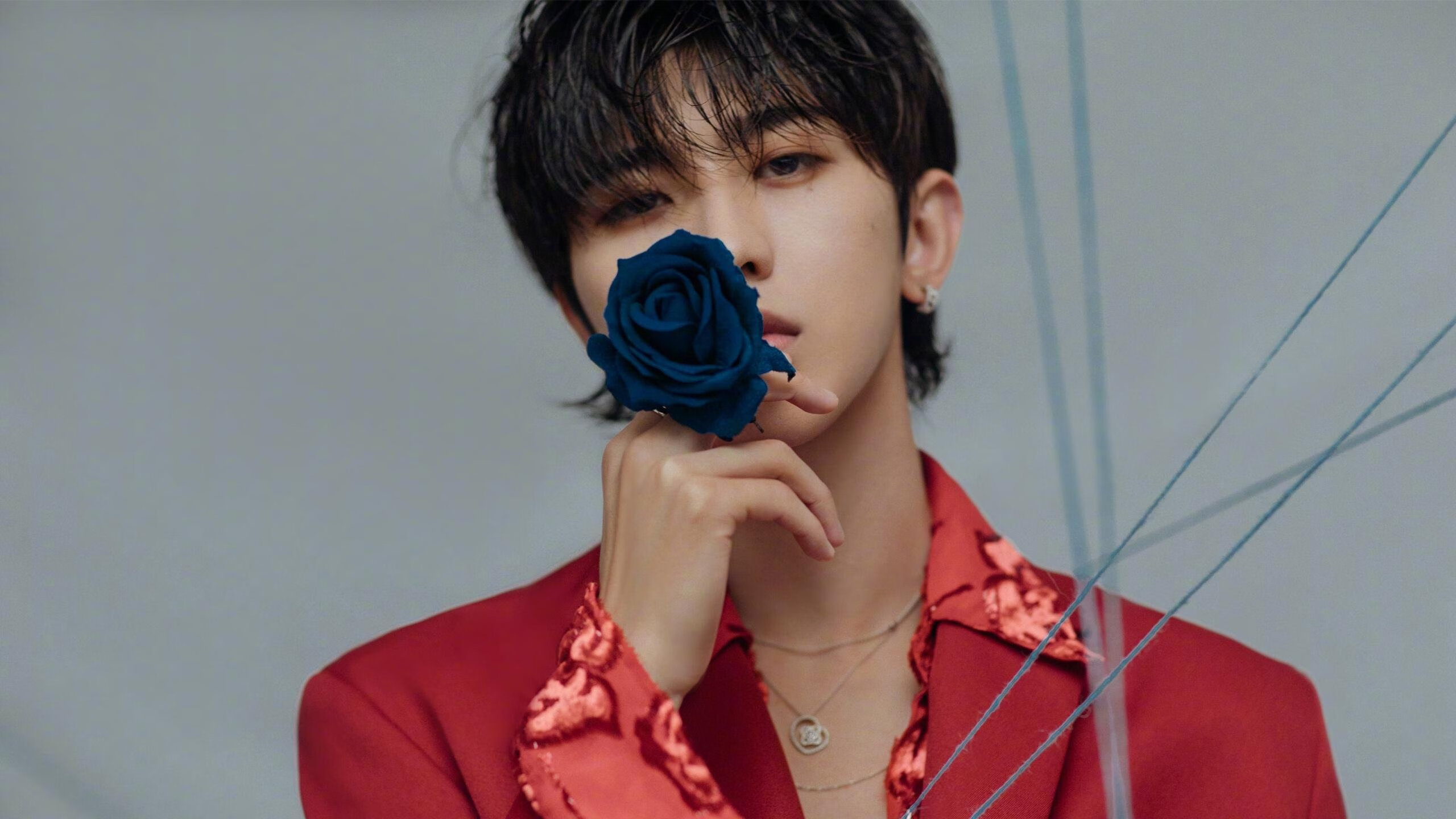
 京公网安备11000000000001号
京公网安备11000000000001号 苏ICP备10230327号-11
苏ICP备10230327号-11